Gezien het aantal gebruikers dat Outlook en Mail gebruikt voor online communicatie, kan het niet kunnen synchroniseren van deze apps in Windows 10 voor veel problemen en frustraties zorgen.
Als u synchronisatieproblemen ondervindt met uw Outlook- of Mail-app in Windows 10, hoeft u zich geen zorgen te maken, we hebben een oplossing voor u.
Voordat we beginnen, wordt aanbevolen ervoor te zorgen dat uw besturingssysteem up-to-date is en dat de nieuwste updates zijn geïnstalleerd.
Met een paar eenvoudige stappen kun je weer regelmatig e-mails in je inbox ontvangen.
Hoe los ik Outlook-synchronisatieproblemen op in Windows 10?
1. Gebruik Mailbird

Helaas blijft Outlook een lange lijst met problemen oplossen en veel van hun web- of downloadbare app-clients lijken het moeilijk te hebben.
We hebben een diepgaande analyse gemaakt van de beste alternatieven om te gebruiken en we denken dat Mailbird absoluut de beste is.
Mailbird - winnaar van Meest populaire e-mailclient van 2020, is een krachtige e-mailclient die alle e-mailgerelateerde functies heeft, zoals het verzenden en ontvangen van e-mails, filteren, uniforme inbox, sneltoetsen en vele andere.
Ze zijn allemaal ontworpen om hun klanten te helpen sneller en efficiënter te organiseren.
Het Mailbird-ontwerp is aantrekkelijk en u kunt het naar wens aanpassen. en laten we niet vergeten hoe gemakkelijk het is om het te integreren met andere populaire services zoals Asana, Slack, Dropbox, Google-apps en Degoo.

Mailbird
Vergeet alle mailfouten en bekijk de functies van Mailbird. Organiseer al uw e-mails binnen enkele minuten op één plek! Krijg het gratis Bezoek website2. Reset de Microsoft Store-cache
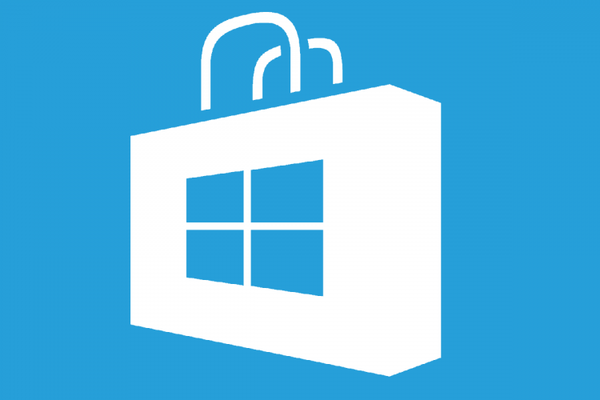
Misschien is er een conflict tussen de Microsoft Store-cache en uw mailing-app, waardoor u geen e-mails kunt ontvangen. Om dit probleem op te lossen, moet u proberen de Microsoft Store-cache opnieuw in te stellen en te kijken of het probleem is opgelost. Hier leest u hoe u de cache van Windows Store eenvoudig kunt resetten:
- Ga naar Zoeken en typ wsreset.exe
- Klik op Uitvoeren als Beheerder
- De Microsoft Store wordt geopend en u krijgt een bevestigingsbericht met het volgende: De cache voor de Store is gewist. U kunt nu door de Store naar apps bladeren
3. Synchroniseer app-licenties

Als het opnieuw instellen van de Microsoft Store-cache niet voor u heeft gewerkt, kunt u proberen app-licenties te synchroniseren. Volg hiervoor deze stappen:
- Op de Start scherm, tik of klik Winkel om de Microsoft Store te openen
- Maak een veegbeweging vanaf de rechterrand van het scherm en tik op Instellingen
- Tik of klik App-updates
- Tik of klik Synchroniseer licenties
- Uw licenties zouden nu moeten worden gesynchroniseerd
4. Wijzig de instellingen van de e-mailapp
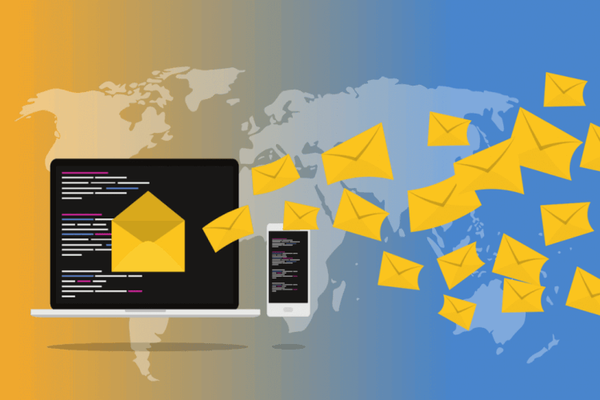
Microsoft Outlook heeft zijn specifieke methoden om uw inbox te organiseren, en misschien hebben enkele onregelmatigheden in uw instellingen voor het organiseren van uw e-mail verhinderd dat uw mailing-app e-mails ontving. Volg deze stappen om het probleem met e-mailorganisatie op te lossen:
- Maak een veegbeweging vanaf de rechterrand van het scherm en tik op Instellingen
- Tik of klik Accounts
- Ga naar Organiseer uw e-mail keuze
- Deselecteer de bijbehorende optie
Dat zou alles zijn. Als u opmerkingen of suggesties heeft, of als deze oplossingen op de een of andere manier niet voor u hebben gewerkt, laat het ons dan weten in de opmerkingen hieronder.
Veelgestelde vragen: meer informatie over problemen met het synchroniseren van e-mail:
- Hoe verander ik mijn synchronisatie-instellingen in Outlook?
Dit kan eenvoudig worden gedaan door naar uw e-mailaccount te gaan in het gedeelte Instellingen. Als u uw e-mails niet kunt synchroniseren op Windows 10, kunt u dit als volgt oplossen.
- Waarom worden mijn e-mails niet gesynchroniseerd??
Er zijn gevallen waarin dit niet gebeurt, dus zorg ervoor dat u controleert hoe u e-mails op Windows kunt synchroniseren als het niet lijkt te werken.
- Waarom mijn nieuwe mappen niet verschijnen in Outlook?
Meestal kan dit eenvoudig worden verholpen door de Exchange-cachemodus te gebruiken en we presenteren wat u moet doen in deze stapsgewijze handleiding.
Opmerking van de uitgever: Dit bericht is oorspronkelijk gepubliceerd in maart 2015 en is sindsdien vernieuwd en bijgewerkt in juli 2020 voor versheid, nauwkeurigheid en volledigheid.
- Outlook-fouten
 Friendoffriends
Friendoffriends
![Outlook-app synchroniseert niet op Windows 10 [repareren]](https://friend-of-friends.com/storage/img/images_8/outlook-app-not-syncing-on-windows-10-[fix]_4.jpg)


